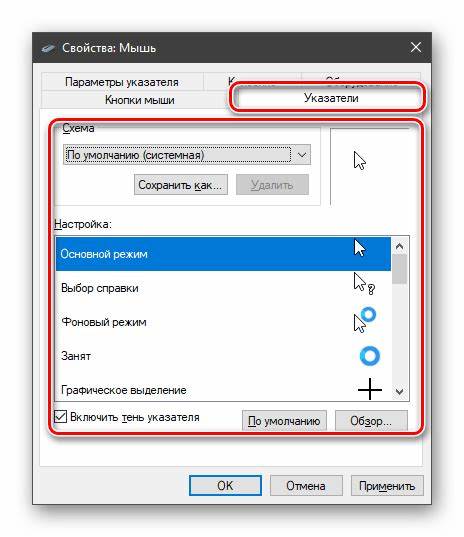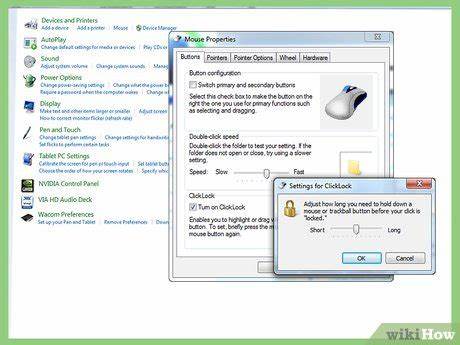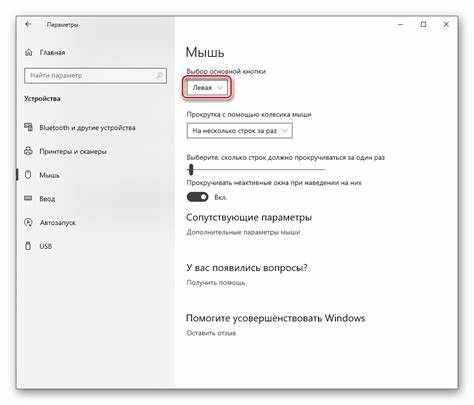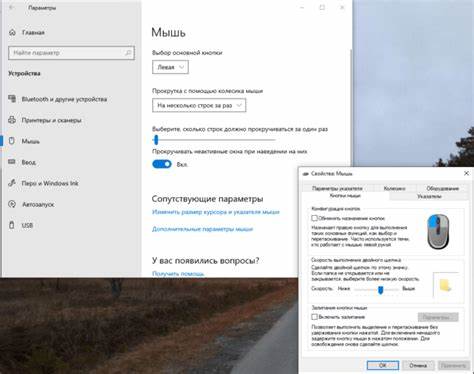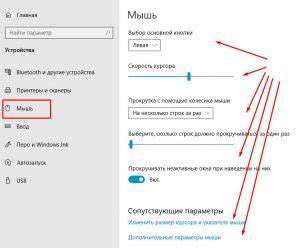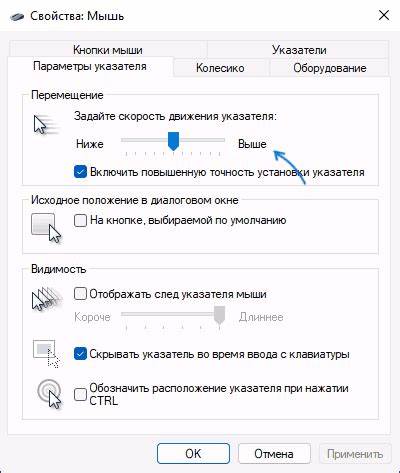在现代数字办公与娱乐环境中,鼠标作为人机交互的主要设备,其舒适性和操作敏捷度直接影响用户的使用体验。Windows 10系统为用户提供了便捷的鼠标设置功能,让每个人都能根据个人需求灵活调整鼠标的各种参数。本文将详细介绍如何在Windows 10中调整鼠标速度和滚动设置,帮助用户打造专属的顺畅操作感。 优化鼠标设置的第一步是打开Windows 10的“设置”界面。通过快捷键Win+I,用户能够快速进入系统设置菜单。在这里,选择“设备”选项,然后切换至“鼠标”标签。
在该页面中,可以找到多项常用的鼠标参数,用户能够自由选择主要鼠标按钮(左键或右键),切换滚轮滚动方式(按行滚动或按页滚动),以及启用在不激活窗口上滚动内容的功能。 调整光标移动速度是改善操作体验的重要一环。默认情况下,Windows 10的鼠标响应速度相对中庸,但部分用户对速度要求更高或者更慢以便精确定位。点击“附加鼠标选项”按钮,系统将弹出传统的“鼠标属性”窗口。在这里进入“指针选项”标签,用户可以通过移动速度滑块调节鼠标移动的速度,追求更快或更缓慢的指针反应。在同一界面中,勾选“提高指针精确度”功能可使鼠标在目标上停靠时更加灵敏,减少误点击的概率,尤其适合设计师或需要高精确操作的用户使用。
除了指针速度,鼠标滚轮的滚动方式和速度也是提升使用体验的关键。返回到“附加鼠标选项”中,打开“滚轮”标签。通过这里,用户可精细调整垂直滚动的行数,默认值通常为3行,但根据实际需求,可以增加或减少。此外,滚轮还支持按页滚动模式,这种模式适合快速浏览整页内容,尤其在阅读长文档或网页时极为便捷。 至于水平滚动,虽然部分鼠标支持此功能,但在Windows 10中很多现代鼠标已经不支持传统的水平滚动按钮。取而代之的是一种通过按下滚轮实现的平滑四向滚动功能。
用户按住鼠标中键后,屏幕会出现带有方向箭头的滑动图标。移动鼠标时,文档或页面会按移动距离和方向以不同速度滚动,这种交互极大提升了浏览大幅文档的便捷性和效率。 对于左撇子用户,Windows 10同样提供了友好的适配选项。用户可以在“鼠标”设置里将主要按钮从默认的左键切换至右键,令鼠标操作更加符合左手习惯。此外,系统中的“按键粘滞”功能对于有特殊需求的使用者或在部分应用场景下也非常实用。这一功能允许用户按下一个按钮后保持其激活状态,降低多次点击的操作难度。
现代游戏鼠标通常配备多余的功能键和可自定义的按钮映射。虽然Windows 10自带的基本设置无法满足这类鼠标的全部特点,但大多数厂商都会提供专属驱动程序及配置软件。通过这些软件,用户可以设置宏命令、多重按键绑定,甚至创建不同的使用配置文件,按需快速切换。游戏玩家或高级用户应优先安装相关软件以发挥鼠标设备的最大潜能。 对于希望完全控制鼠标视觉反馈的用户,Windows 10的设置还支持更换光标方案。在“附加鼠标选项”的“指针”标签中,可以选择多种预设光标主题,满足个性化需求和视觉审美不同。
此外,某些辅助功能还可以调整指针大小和颜色,方便视力障碍用户操作。 调整完毕后,别忘了点击“应用”或“确定”保存所有设置。合理的鼠标参数配置不仅提升使用舒适度,还能减少因操作不适带来的疲劳。对于经常需要长时间使用电脑的人群,尤其不可忽视这部分的优化工作。 总之,Windows 10提供的鼠标设置功能覆盖了从基础到高级的多层次需求,无论是日常办公、设计绘图、还是高强度的游戏娱乐,都能通过系统设置或厂商驱动实现最合适的操作体验。稍加摸索和调试,便能享受到更加流畅、精准和高效的鼠标使用感受。
随着新型鼠标设备的不断涌现,合理利用Windows 10强大的配置能力,将为用户带来更佳的数字生活体验。